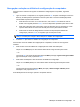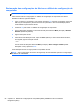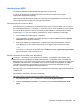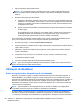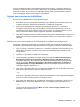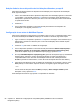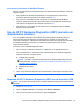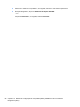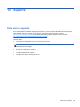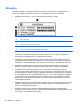User Guide - Windows 8
Table Of Contents
- Bem-vindo
- Apresentação do computador
- Conexão a uma rede
- Navegação usando o teclado, gestos de toque e dispositivos apontadores
- Uso de dispositivos apontadores
- Utilização do teclado
- Multimídia
- Gerenciamento de energia
- Desligamento do computador
- Atualização de seu conteúdo de software com a tecnologia Intel Smart Connect
- Configuração de opções de energia
- Utilização dos estados de economia de energia
- Utilização de alimentação por bateria
- Localização de informações adicionais sobre a bateria
- Utilização do Teste de Bateria da HP
- Exibição da carga restante na bateria
- Maximização do tempo de descarregamento da bateria
- Gerenciamento de bateria fraca
- Inserção ou remoção de uma bateria
- Economia de energia da bateria
- Armazenamento de uma bateria substituível pelo usuário
- Descarte de uma bateria substituível pelo usuário
- Substituição de uma bateria substituível pelo usuário
- Utilização de fonte de alimentação de CA externa
- Dispositivos e placas externas
- Unidades
- Segurança
- Proteção do computador
- Uso de senhas
- Utilização de softwares antivírus
- Utilização de softwares de firewall
- Instalação de atualizações críticas de segurança
- Utilização do HP Client Security Manager
- Utilização do leitor de impressões digitais (somente em determinados modelos)
- Manutenção
- Backup e recuperação
- Backup de suas informações
- Execução de uma recuperação do sistema
- Utilização das ferramentas de recuperação do Windows
- Utilização de ferramentas de recuperação f11
- Utilização de mídia do sistema operacional Windows 8 (adquirido separadamente)
- Como usar a Atualização do Windows para recuperar com rapidez e facilidade
- Remoção completa e reinstalação do Windows
- Utilização do HP Software Setup
- Utilitário de configuração do computador (BIOS), MultiBoot e HP PC Hardware Diagnostics (UEFI)
- Suporte
- Especificações
- Viagem com o computador
- Solução de problemas
- Descarga eletrostática
- Índice
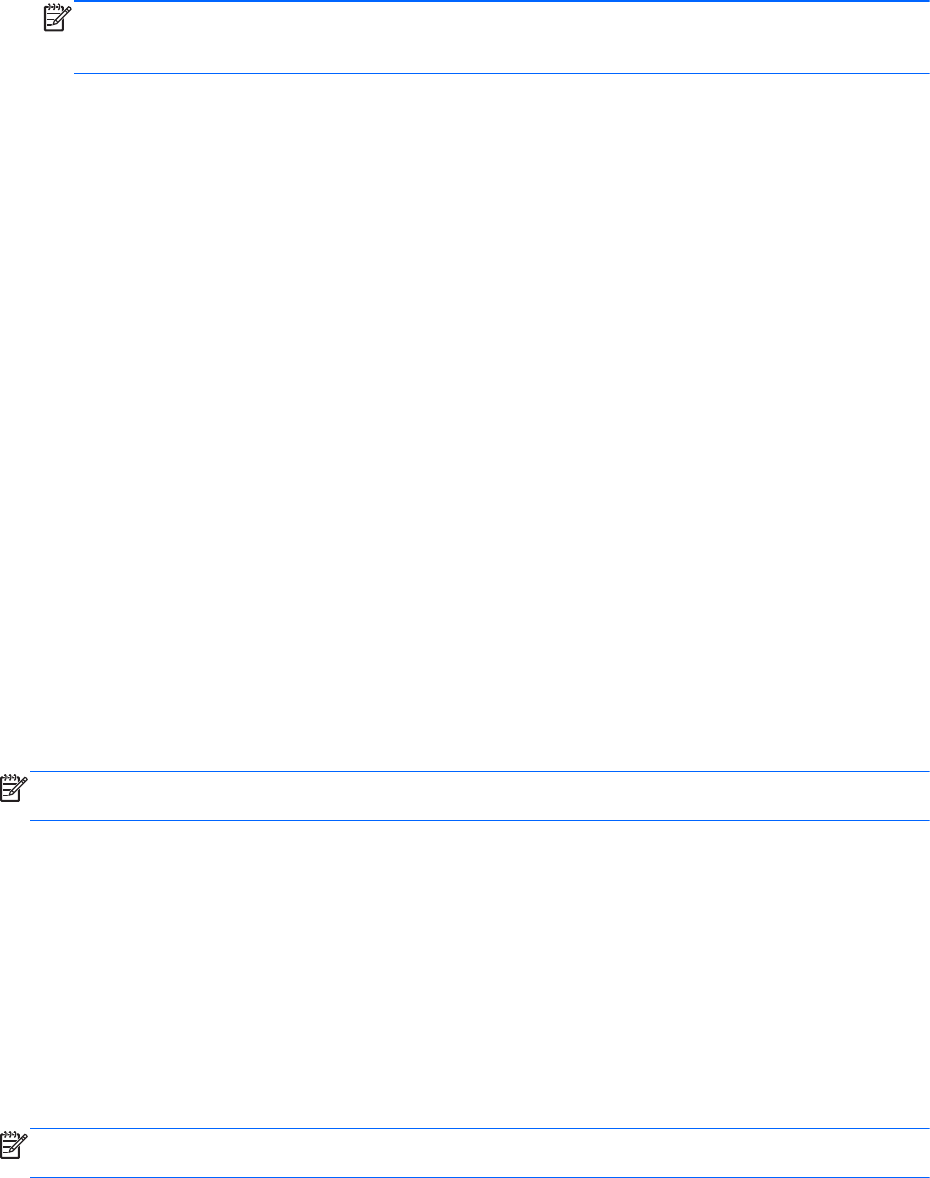
3. Siga as instruções apresentadas na tela.
NOTA: Se o computador estiver conectado a uma rede, consulte o administrador da rede
antes de instalar qualquer atualização de software, especialmente atualizações do BIOS do
sistema.
4. Na área de download, siga estas etapas:
a. Identifique a atualização do BIOS mais recente e compare-a à versão do BIOS atualmente
instalada no seu computador. Anote a data, o nome ou outro identificador. Esta informação
poderá ser necessária para localizar a atualização mais recente, após seu download para
a unidade de disco rígido.
b. Siga as instruções apresentadas na tela para baixar da opção selecionada para a unidade
de disco rígido.
Se a atualização for mais recente que o seu BIOS, anote o caminho do local para onde a
atualização do BIOS será transferida em sua unidade de disco rígido. Você terá que
acessar esse local quando estiver pronto para instalar a atualização.
Os procedimentos de instalação do BIOS podem variar. Siga as instruções apresentadas na tela
após o fim do download. Se não houver instruções exibidas, siga estas etapas:
1. Na Tela Inicial, digite e e selecione Gerenciador de Arquivos.
2. Clique na letra da sua unidade de disco rígido. Normalmente, a designação da unidade de disco
rígido é Disco local (C:).
3. Utilizando o caminho da unidade de disco rígido que anotou anteriormente, abra a pasta que
contém a atualização.
4. Clique duas vezes no arquivo com a extensão .exe (por exemplo, nomedoarquivo.exe).
A instalação do BIOS é iniciada.
5. Conclua a instalação seguindo as instruções apresentadas na tela.
NOTA: Após uma mensagem de instalação bem-sucedida ser exibida na tela, é possível excluir o
arquivo de download da unidade de disco rígido.
Utilização do MultiBoot
Sobre a sequência dos dispositivos de inicialização
Quando o computador for ligado, o sistema tentará inicializar a partir dos dispositivos ativados. O
utilitário MultiBoot, que é ativado na fábrica, controla a sequência na qual o sistema seleciona um
dispositivo de inicialização. Dispositivos de inicialização podem incluir unidades ópticas, unidades de
disquete, uma placa de interface de rede (NIC), unidades de disco rígido e dispositivos USB. Os
dispositivos de inicialização contêm mídia ou arquivos inicializáveis que o computador precisa para
iniciar e funcionar corretamente.
NOTA: Alguns dispositivos de inicialização devem ser ativados no utilitário de configuração do
computador antes que possam ser incluídos na sequência de inicialização.
É possível alterar a sequência na qual o computador procura por um dispositivo de inicialização,
alterando a sequência de inicialização no utilitário de configuração. É possível também pressionar
esc enquanto a mensagem “Press the ESC key for Startup Menu” (Pressione a tecla esc para abrir o
84 Capítulo 12 Utilitário de configuração do computador (BIOS), MultiBoot e HP PC Hardware
Diagnostics (UEFI)